Jak sprawdzić subskrypcję Apple Music? (2025)
Apple Music to popularna usługa strumieniowego przesyłania muzyki, która zapewnia użytkownikom dostęp do ogromnej biblioteki utworów, albumów i list odtwarzania. Niezależnie od tego, czy używasz iPhone'a, iPada, Maca czy urządzenia z Androidem, możesz łatwo zasubskrybować Apple Music i cieszyć się ulubionymi utworami w podróży. Jednak ważne jest, aby upewnić się, że Twoja subskrypcja jest aktywna i aktualna, aby nie przegapić żadnych nowych wersji ani funkcji. W tym artykule pokażemy jak sprawdzić swoją subskrypcję Apple Music na wszystkich urządzeniach, dzięki czemu możesz zachować kontrolę nad muzyką.
Przewodnik po zawartości Część 1. Ile kosztuje Apple Music?Część 2. Jak sprawdzić swoją subskrypcję Apple Music?Część 3. Typowe problemy z Apple Music i sposoby ich rozwiązywaniaCzęść 4. Dodatkowa wskazówka: jak zdobyć utwory Apple Music bez subskrypcji?Część 5. Wniosek
Część 1. Ile kosztuje Apple Music?
Zanim odpowiemy na pytanie, jak sprawdzić swoją subskrypcję Apple Music, porozmawiajmy o różnych pakietach cenowych oferowanych przez Apple Music. W przeciwieństwie do Spotify, Apple Music nie oferuje bezpłatnej subskrypcji na poziomie podstawowym. Ale oferuje bezpłatny okres próbny trwający około 1 lub 3 miesiące. Apple Music oferuje różne pakiety subskrypcji, aby zaspokoić potrzeby różnych użytkowników. Oto aktualne opcje subskrypcji Apple Music:
1. Plan indywidualny
Ten plan umożliwia jednej osobie dostęp do Apple Music na wszystkich swoich urządzeniach za miesięczną opłatą w wysokości 10.99 USD. Subskrybenci Apple Music mogą korzystać z aplikacji, pobierać utwory, oglądać zabawny widok tekstów lub uzyskać dostęp do pełnego bezstratnego dźwięku Apple i Dolby Atmos katalog. Ten plan zapewnia również słuchanie muzyki bez reklam, oglądanie wideo bez reklam, słuchanie offline i dostęp do radia Apple Music.
2. Plan rodzinny
Ten plan umożliwia maksymalnie sześciu osobom dostęp do Apple Music na ich urządzeniach za miesięczną opłatą w wysokości 16.99 USD. Każdy członek tego planu może korzystać z tych samych wtrąceń, co w planie Indywidualnym. Ten plan jest świetną opcją dla rodzin lub grup przyjaciół, którzy chcą dzielić subskrypcję.
3. Plan studencki
Ten plan jest dostępny dla obecnie zapisanych studentów college'u lub uniwersytetu i oferuje Apple Music po obniżonej cenie 5.99 USD miesięcznie. Mogą uzyskać te same wtrącenia, co w planie Indywidualnym. Plan studencki obejmuje również ograniczoną czasowo ofertę bezpłatnego dostępu do Apple TV+. Aby kwalifikować się do tego planu, uczniowie będą musieli zweryfikować swój status studenta za pośrednictwem UNiDAYS.
4. Głos Apple
W 2021 roku Apple Music uruchomiło nowy plan Voice. Jest to najbardziej ekonomiczny plan platformy, który zapewnia abonentom dostęp do całego katalogu Apple Music, w tym do stacji radiowych. Za 4.99 USD miesięcznie możesz cieszyć się obszernym katalogiem Apple Music zawierającym 100 milionów utworów na dowolnym urządzeniu obsługującym Siri. ale nie będzie można oglądać żadnych teledysków ani wyszukiwać tekstów w serwisie. Nie obsługuje także wyższych formatów audio Apple, takich jak dźwięk przestrzenny (który sprawia, że najnowsze AirPods są mniej skuteczne) lub dźwięk bezstratny. Jednak od listopada 2023 r. Apple nie oferuje już planu Apple Music Voice.
5. Apple One
Apple Music oferuje alternatywne sposoby subskrypcji swojego planu. Jeśli korzystasz z wielu usług Apple, możesz wybrać pakiet subskrypcji Apple One, aby zaoszczędzić pieniądze. Apple One łączy do sześciu usług Apple w jedną miesięczną subskrypcję: Apple Music, Apple TV+, Arcade Apple, iCloud Storage, Apple News+ i Apple Fitness+. Apple One oferuje trzy różne poziomy: Indywidualny (19.95 USD miesięcznie), Rodzinny (25.95 USD miesięcznie) i Premier (37.95 USD miesięcznie). Możesz ją anulować w dowolnym momencie.
Warto zauważyć, że niektórzy operatorzy i firmy oferują również specjalne oferty subskrypcji Apple Music, dlatego zawsze dobrze jest sprawdzić, czy kwalifikujesz się do jakichkolwiek zniżek.
Część 2. Jak sprawdzić swoją subskrypcję Apple Music?
Jeśli chcesz zarządzać swoją subskrypcją Apple Music, możesz to zrobić na kilka sposobów. Oto jak wyświetlać na iPhonie, iPadzie, urządzeniu z Androidem, komputerze PC lub Mac.
Sprawdź subskrypcję Apple Music na iPhonie lub iPadzie
- Otwórz aplikację Ustawienia na swoim urządzeniu z systemem iOS.
- Stuknij swoje zdjęcie profilowe, a następnie stuknij Subskrypcje.
- Stuknij w Apple Music.
- Tutaj możesz wyświetlić szczegółowe informacje o swojej subskrypcji Apple Music, w tym datę odnowienia i cenę. Możesz także zmienić lub anulować plan subskrypcji.

Sprawdź subskrypcję Apple Music na komputerze Mac
Jak sprawdzić subskrypcję Apple Music na komputerze Mac? Wykonaj następujące kroki:
- Otwórz App Store na komputerze Mac i kliknij nazwę konta oraz obraz w lewym dolnym rogu.
- Kliknij Ustawienia konta u góry okna. Możesz zostać poproszony o zalogowanie się.
- Na wyświetlonej stronie przewiń do Subskrypcje, a następnie kliknij Zarządzaj.
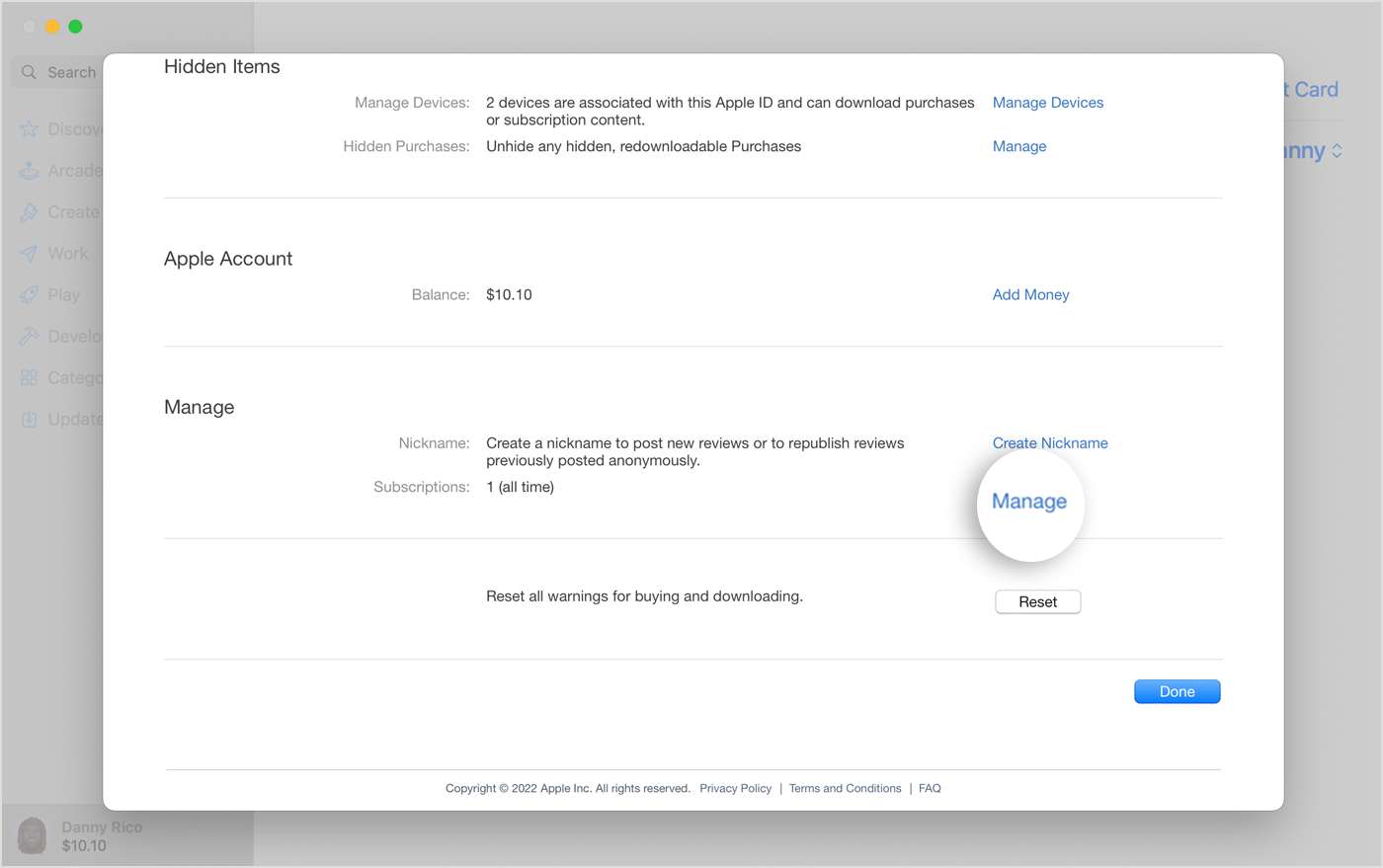
- Kliknij Edytuj obok subskrypcji Apple Music. Możesz sprawdzić swoje aktywne subskrypcje Apple Music.

- Możesz wybrać inny plan klikając na niego i potwierdzając zmianę. Aby anulować, kliknij Anuluj subskrypcję i potwierdź, że chcesz anulować.
Sprawdź subskrypcję Apple Music na Androida
Użytkownicy Androida, którzy subskrybują Apple Music, mogą również łatwo zarządzać swoimi subskrypcjami. Jak mogę sprawdzić subskrypcję Apple Music, jeśli jestem użytkownikiem Androida? Wykonaj następujące kroki:
- Uruchom aplikację Apple Music na swoim urządzeniu z Androidem.
- Stuknij trzy poziome linie w lewym górnym rogu ekranu.
- Wybierz „Konto”.
- Może być konieczne zalogowanie się na konto Apple ID.
- Wybierz „Zarządzaj subskrypcją”.
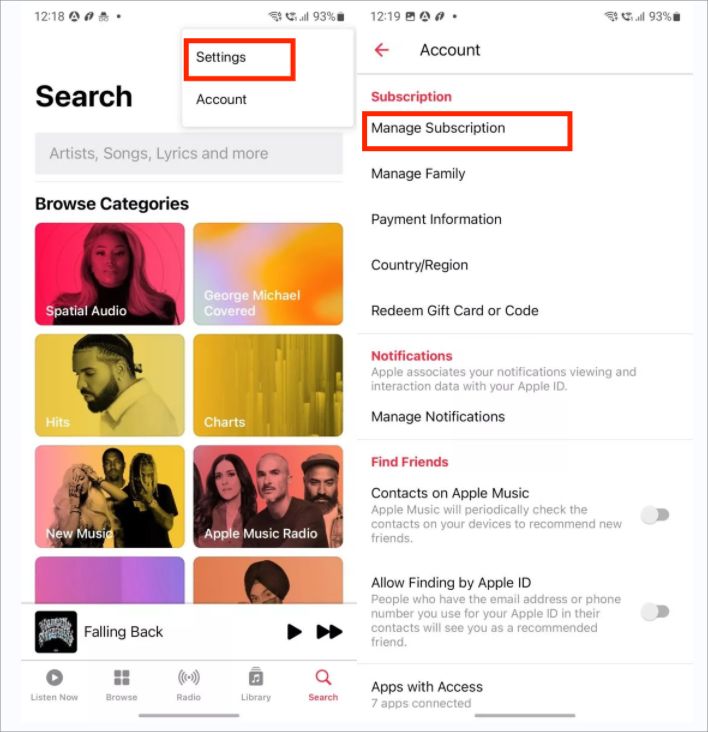
- W tym obszarze możesz przeglądać swoje aktywne subskrypcje, w tym członkostwo w Apple Music.
- Stuknij w nią, aby wyświetlić szczegóły członkostwa Apple Music, w tym datę odnowienia i cenę.
- Jeśli Twoja subskrypcja wygaśnie, możesz ją odnowić, klikając przycisk „Odnów”.
Część 3. Typowe problemy z Apple Music i sposoby ich rozwiązywania
Teraz, gdy już się nauczyłeś, jak sprawdzić moją subskrypcję Apple Music. Przejdźmy do kilku podstawowych przewodników rozwiązywania problemów. Jeśli masz problem z subskrypcją Apple Music, możesz spróbować rozwiązać kilka problemów:
- Sprawdź stan swojej subskrypcji: Upewnij się, że Twoja subskrypcja jest nadal aktywna, sprawdzając ustawienia konta na urządzeniu, na którym pierwotnie subskrybowałeś Apple Music.
- Zaktualizuj metodę płatności: Jeśli Twoja metoda płatności uległa zmianie, pamiętaj o zaktualizowaniu jej na swoim koncie Apple ID. Jeśli Twoja metoda płatności zostanie odrzucona, Twoja subskrypcja zostanie zawieszona.
- Sprawdź swoje połączenie internetowe: Apple Music wymaga aktywnego połączenia internetowego, aby przesyłać strumieniowo muzykę. Upewnij się, że masz mocne i stabilne połączenie.
- Uruchom ponownie aplikację lub urządzenie: Czasami ponowne uruchomienie aplikacji Apple Music lub urządzenia może rozwiązać problemy. Spróbuj zamknąć aplikację lub ponownie uruchomić urządzenie, a następnie ponownie otwórz aplikację i sprawdź, czy problem został rozwiązany.
- Aktualizowanie aplikacji Apple Music: Upewnij się, że na urządzeniu jest zainstalowana najnowsza wersja aplikacji Apple Music. Jeśli nie, zaktualizuj aplikację za pośrednictwem App Store lub Google Play Store.
- Skontaktuj się ze Wsparciem Apple: Jeśli po wykonaniu powyższych czynności nadal występują problemy, skontaktuj się ze Wsparciem Apple, aby uzyskać dalszą pomoc. Mogą pomóc w rozwiązywaniu problemów z subskrypcją Apple Music.
Postępując zgodnie z tymi wskazówkami dotyczącymi rozwiązywania problemów, możesz mieć nadzieję, że rozwiążesz wszelkie problemy z subskrypcją Apple Music i wrócisz do słuchania ulubionych utworów.
Część 4. Dodatkowa wskazówka: jak zdobyć utwory Apple Music bez subskrypcji?
Aby uzyskać najlepszą usługę Apple Music, zdecydowanie zalecamy wykupienie powyższej subskrypcji. Teraz, gdy już się nauczyłeś, jak sprawdzić moją subskrypcję Apple Music. Możesz też zmienić lub anulować subskrypcję. Ale jeśli zbytnio martwisz się ceną, pozwól, że podzielę się z Tobą najlepszą sztuczką, aby rozwiązać Twój problem. Zamiast subskrybować Roczna subskrypcja Apple Music lub abonament miesięczny, możesz pobierać utwory Apple Music za pomocą Konwerter Apple Music AMusicSoft.
AMusicSoft Apple Music Converter to program zaprojektowany, aby pomóc użytkownikom konwertować utwory Apple Music, audiobooki i inne pliki audio do różnych formatów. To oprogramowanie jest szczególnie przydatne dla osób, które chcą cieszyć się utworami Apple Music na urządzeniach, które nie obsługują aplikacji Apple Music, lub dla tych, którzy chcą słuchać swojej muzyki offline.
Jedną z kluczowych cech programu AMusicSoft Apple Music Converter jest jego zdolność do konwertuj utwory Apple Music na MP3 i inne różne formaty, w tym FLAC, AAC i WAV. Ułatwia to użytkownikom słuchanie muzyki na szerokiej gamie urządzeń i platform, od smartfonów i tabletów po komputery i domowe systemy audio.
Oto podstawowe kroki korzystania z programu AMusicSoft Apple Music Converter w celu bezpłatnej konwersji utworów Apple Music:
- Pobierz i zainstaluj AMusicSoft Apple Music Converter na swoim komputerze.
Darmowe pobieranie Darmowe pobieranie
- Uruchom oprogramowanie i kliknij przycisk „Dodaj”, aby zaimportować utwory Apple Music, które chcesz przekonwertować. Możesz dodawać pojedyncze utwory lub całe listy odtwarzania.

- Wybierz format wyjściowy dla konwertowanych plików. AMusicSoft Apple Music Converter obsługuje wiele formatów, w tym MP3, FLAC i WAV. Ustaw jakość wyjściową i inne parametry według potrzeb. Następnie wybierz folder docelowy, w którym pliki zostaną zapisane.

- Kliknij przycisk „Konwertuj”, aby rozpocząć proces konwersji. Oprogramowanie przekonwertuje utwory Apple Music na wybrany format i zapisze je na komputerze.

- Po zakończeniu konwersji możesz przenieść przekonwertowane pliki na wybrane urządzenie lub platformę i cieszyć się utworami Apple Music w trybie offline lub na urządzeniach innych niż Apple.
Kolejną ważną cechą AMusicSoft Apple Music Converter jest jego szybkość i niezawodność. Oprogramowanie jest zaprojektowane do konwertowania utworów Apple Music z dużą prędkością, przy zachowaniu oryginalnej jakości dźwięku. Oznacza to, że użytkownicy mogą szybko i łatwo konwertować swoje pliki muzyczne bez poświęcania jakości dźwięku.
Część 5. Wniosek
Artykuł zawiera obszerny przewodnik na temat sprawdzania subskrypcji Apple Music na różnych urządzeniach, w tym iOS, Mac i Android. Zawiera również wskazówki dotyczące rozwiązywania typowych problemów z subskrypcją.
Ponadto artykuł przedstawia Konwerter Apple Music AMusicSoft, oprogramowanie zaprojektowane, aby pomóc użytkownikom konwertować utwory Apple Music na różne formaty. W artykule zwrócono uwagę na kluczowe cechy oprogramowania, w tym możliwość konwertowania utworów Apple Music z dużą szybkością, obsługę różnych formatów wyjściowych oraz przyjazny dla użytkownika interfejs.
Ogólnie rzecz biorąc, artykuł zaleca AMusicSoft Apple Music Converter jako potężne i niezawodne narzędzie dla każdego, kto chce mieć większą kontrolę nad swoimi utworami Apple Music. Korzystając z tego oprogramowania, użytkownicy mogą łatwo konwertować swoje pliki muzyczne do różnych formatów i cieszyć się utworami Apple Music w trybie offline lub na urządzeniach innych niż Apple.
Ludzie również czytają
- Poznaj szczegółowy przewodnik na temat wycinania utworów z iTunes
- Szczegółowy przewodnik dotyczący dodawania muzyki do programu Premiere Pro
- Jak ustawić piosenkę jako alarm na iPhonie? [Aktualizacja 2024]
- Jak pobrać całą bibliotekę w Apple Music? [Przewodnik 2024]
- Prosty przewodnik, jak rozwiązać problem z udostępnianiem rodzinnym Album nie wyświetla się
- Jak wysłać dzwonek do iPhone'a przez e-mail, AirDrop i iTunes
- Znając wszystkie rzeczy, których musimy się nauczyć o usuwaniu M4P Drm
- Najlepsze 3 sposoby korzystania z Apple Music Android TV
Robert Fabry jest zapalonym blogerem i entuzjastą technologii, który może cię zarazić, dzieląc się kilkoma wskazówkami. Ma również pasję do muzyki i pisał dla AMusicSoft na te tematy.